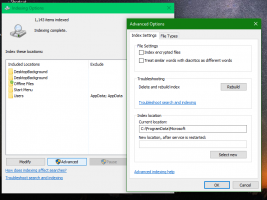Hoe maak je een back-up van Quick Actions in Action Center van Windows 10
Als je Quick Actions hebt aangepast in Action Center van Windows 10, is het waarschijnlijk handig om een back-up te maken van je voorkeuren. De volgende keer dat u Windows 10 opnieuw installeert, kunt u ze met één klik herstellen. Als u meer dan één pc hebt, kunt u ook uw aangepaste snelle acties van de huidige pc naar een andere overbrengen. Hier is hoe.
Windows 10 slaat alle aangepaste Quick Action-knoppen op in de volgende registersleutel:
HKEY_CURRENT_USER\Configuratiescherm\Snelle acties\Pinned
Zodra u het opent, ziet u alle 4 de knoppen die zichtbaar zijn wanneer het knopgebied is samengevouwen: 
Knopacties worden opgeslagen in de String-waarden van 0 tot 3.
Om acties te back-uppen, exporteert u de genoemde sleutel naar een *.reg-bestand en u bent klaar.
Volg de stapsgewijze instructies hieronder.
- Open Register-editor.
- Ga naar de volgende registersleutel:
HKEY_CURRENT_USER\Configuratiescherm\Snelle acties\Pinned
Tip: zie met één klik naar de gewenste registersleutel springen.
- Klik met de rechtermuisknop op de vastgezet item aan de linkerkant en selecteer Exporteren in het contextmenu:

- Specificeer de gewenste locatie voor het *.reg-bestand, b.v. u kunt uw bureaubladmap gebruiken.

Je bent klaar. De volgende keer dat u Snelle acties in Action Center van Windows 10 moet herstellen, moet u het volgende doen:
- Dubbelklik op het *.reg-bestand dat u hebt gemaakt om back-upknoppen te maken.
- Nadat u het bestand hebt geïmporteerd, herstart Verkenner of afmelden en log opnieuw in.
Dat is het.